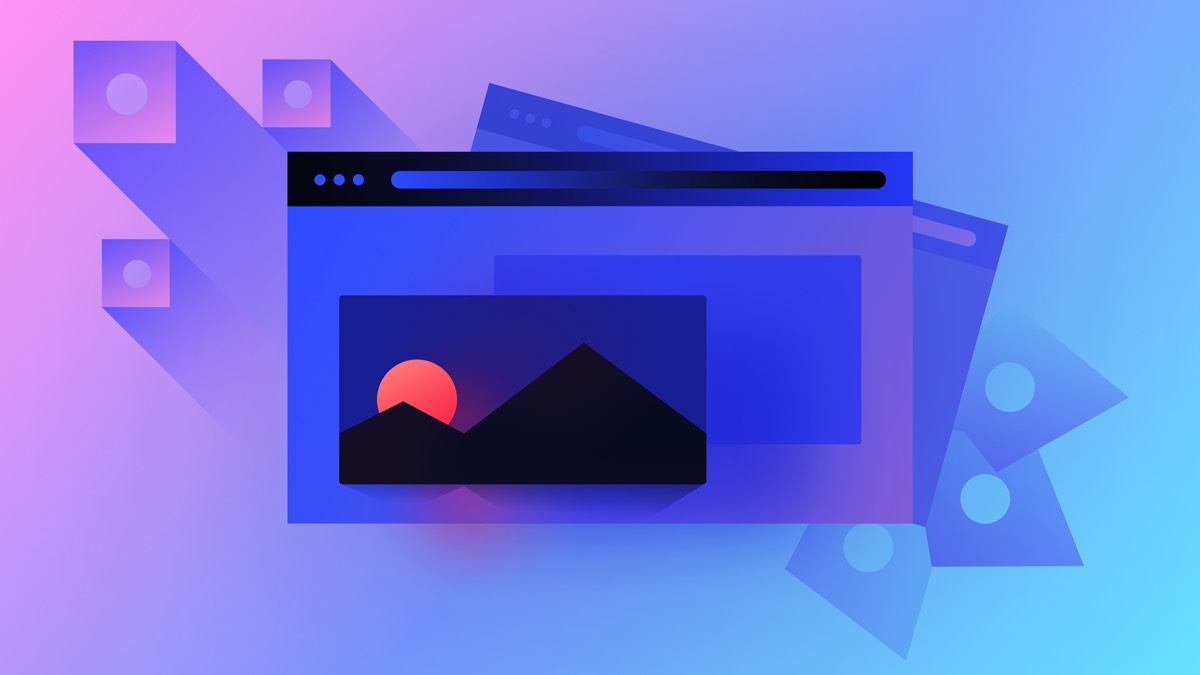귀하는 귀하의 Webflow 계정에 연결된 이메일을 수정할 수 있는 옵션이 있습니다. 프로필 환경설정. 이제 모든 이메일 알림이 이 새 이메일 주소로 전달됩니다.
이 가이드에서는 다음 내용을 이해하게 됩니다.
- 이메일 주소 업데이트 지침(Google SSO가 활용되지 않는 경우)
- 이메일 주소 업데이트 지침(Google SSO를 사용하는 경우)
- 한 계정에서 다른 계정으로 이메일 주소를 이전하기 위한 지침
이메일 주소 업데이트 지침(Google SSO가 활용되지 않는 경우)
먼저, 귀하의 계정에 로그인되어 있는지 확인하십시오. Webflow 계정과 연결된 이메일 주소를 수정하려면:
- 다음을 누르세요. 계정 탐색 표시줄에 있는 탭
- 입장 프로필 설정 > 이메일 설정 탭 > 선택 이메일 주소 업데이트
- 업데이트된 이메일 주소를 입력하세요.
- 기존 비밀번호를 입력하세요.
- 2단계 인증 코드를 입력하세요(활성화된 경우).
- 탭하세요 변경 사항을 저장하다
변경 사항을 저장하면 업데이트와 이메일 주소를 확인하기 위한 확인 이메일이 전송됩니다.
이메일 주소 업데이트 지침(Google SSO를 사용하는 경우)
기본적으로 Webflow 계정과 동일한 이메일 주소를 사용하여 Google에 로그인했는지 확인하세요. 그후:
- 다음을 클릭하세요. 계정 탐색 표시줄의 드롭다운 목록
- 로 진행 프로필 설정 > 이메일 설정 탭 > 선택 이메일 주소 업데이트
- 귀하의 이메일 계정을 선택하세요 기존의 Webflow 계정 Google로 인증 섹션(수정하려는 이메일 대신)
- Google 자격 증명을 사용하여 로그인
- 클릭 변경 사항을 저장하다
중대한: 당신의 기존의 이메일 업데이트를 적용하려면 Webflow 계정 이메일을 인증해야 합니다.
한 계정에서 다른 계정으로 이메일 주소를 재배치하는 방법
귀하의 이메일 주소 중 하나를 이전하려는 경우(예: [email protected]) 에서 계정 A 에게 계정 B:
- 이메일 주소를 수정하고 대체합니다. 계정 A (예: [email protected] 변경 사항 [email protected])
- 업데이트 요청 시 발송된 확인메일을 통해 이메일 변조 사실을 인증합니다.
- 이메일 주소 업데이트 계정 B 원래 이메일 주소로 계정 A (예: [email protected])
Ewan Mak의 최신 게시물 (모두 보기)
- Workspace 스팟 및 멤버 포함 또는 제거 - 2024년 4월 15일
- 센터링 상자 요약 - 2024년 4월 15일
- 나중에 참조할 수 있도록 사이트 저장 - 2024년 4월 15일